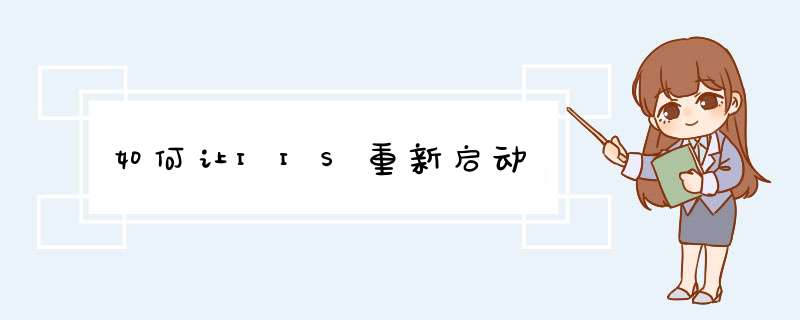
1、通过“IIS管理器”重启
在IIS服务器管理控制树中展开IIS节点,选择需要重新启动IIS服务的计算机,接着单击鼠标右键,选择“所有任务”->“重新启动IIS”。
2、通过“控制面板”->“管理工具”->“服务”重启
打开“控制面板”->“管理工具”->“服务”。找到“IIS Admin Service” 右键点击“重新启动” 弹出 “停止其它服务” 窗口,点击“是”。
3、通过Net 命令操作
点击 “开始”->“运行”,输入cmd 打开命令窗口。
输入 net stop iisadmin /y 回车停止IIS。
再输入 net start iisadmin 回车启动IIS。
再输入 net start w3svc 回车WEB服务。
4、通过IISReset 命令操作
点击 “开始”->“运行”,输入iisreset 回车。
一、通过Net 命令操作:
点击 “开始”->“运行”,输入cmd 打开命令窗口;
输入 net stop iisadmin /y 回车停止IIS;再输入 net start iisadmin 回车启动IIS;
再输入 net start w3svc 回车WEB服务。
二、通过IISReset 命令操作
点击 “开始”->“运行”,输入iisreset 回车。一般情况下我们使用iisreset /restart,有时候为了实现网站iis的自动重启。
WINDOWS2003任务计划实现定时自动重启IIS利用批处理文件结合WINDOWS任务计划实现定时自动重启IIS [zt]朋友的站点由于程序原因,占用大量的数据库连接,加上组件写的不是很完美,每次调用完内存不能很好的被释放,导致网站运行一两天就会罢工,通过和CSDN的网友的讨论,我找到了一个解决的办法。定时重启IIS,释放内存,保证站点在被垃圾堵死之前先自我清理一遍。
1。编写批处理文件IIS.bat
程序代码:
@echo off
net stop iisadmin /yes
net start iisadmin
net start w3svc
@echo off
net stop iisadmin /yes
net start iisadmin
net start w3svc
命令相当简单,我就不多解释了,无非是一些停止服务、启动服务的指令。
将写好的文件保存备用。
2。启动“Task Scheduler”服务
服务不启动,你的“任务计划”是不能工作的,不过也会带来一定的安全隐患,自己要把握好哦。
3。在控制面板里找到任务计划
4。使用向导添加任务计划
应用程序列表里自然没有我们的BAT文件,点击浏览找到你刚才保存的位置。
确定以后系统自动给任务起了一个和程序一样的名字。
下面设置执行任务的频率,我选择“每天”。
再定个执行任务的时间吧,以为网站往往在凌晨访问量会小一点,所以不妨把执行时间设置在2:30 am。
没什么好说的了,输入管理员密码。再往后点确定就OK了。
至此,你的任务计划里就会多出一个形如
的图标。
欢迎分享,转载请注明来源:夏雨云

 微信扫一扫
微信扫一扫
 支付宝扫一扫
支付宝扫一扫
评论列表(0条)